Flickrの写真をプライベート設定(非公開)にする方法!
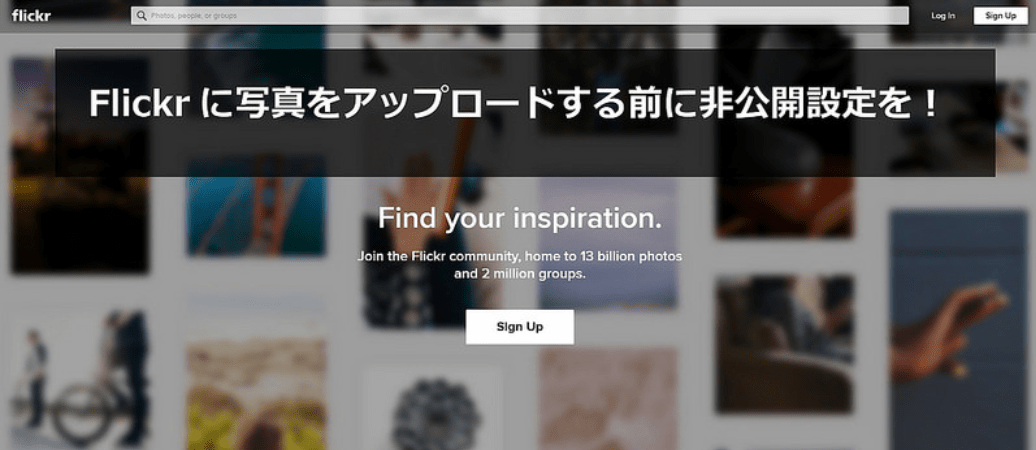
flickrのアカウント登録が完了したら、写真をアップロードする前に非公開設定にしておきましょう。
Flickrの初期値は公開の設定になっている
Flickrは、初期値は公開設定になっています。
それは、アップロードした写真は誰でも見ることができるようになっているということです。
アップロードする前に、自分だけが見られるプライベート設定(非公開)にしましょう。
公開したい写真があったら、個別に公開設定にすることができます。
注意すること
PCで非公開設定にしたからといって、他のデバイスからアップロードする時も非公開になるわけではない点に注意しましょう。
スマホからアップロードするためにFlickrアプリをインストールした場合、スマホはスマホで非公開の設定をする必要があります。
うっかり初期設定の状態でアップロードしてしまった場合、一旦公開されてしまった写真がプライベート(非公開)に変更されることはありません。
取り返しのつかないことにならないように気を付けましょう。
Flickrにログインしよう
Flickrにアクセス。
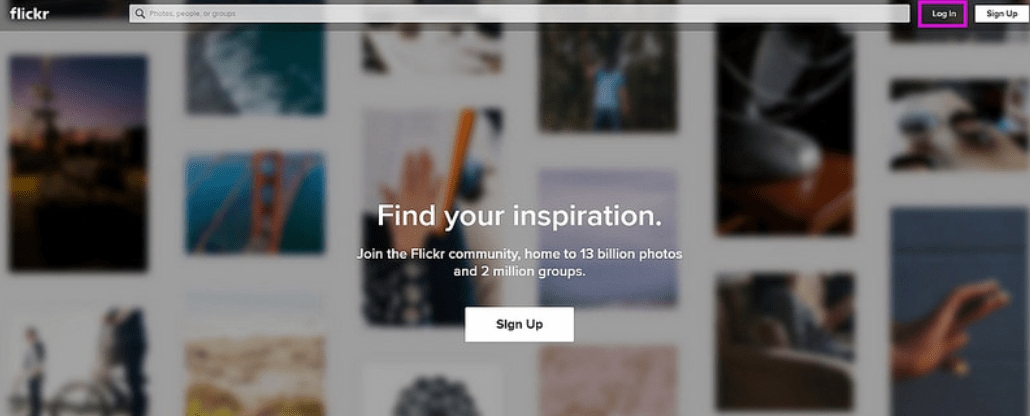
Flickrにログインします。
右上の「Log In」をクリック。
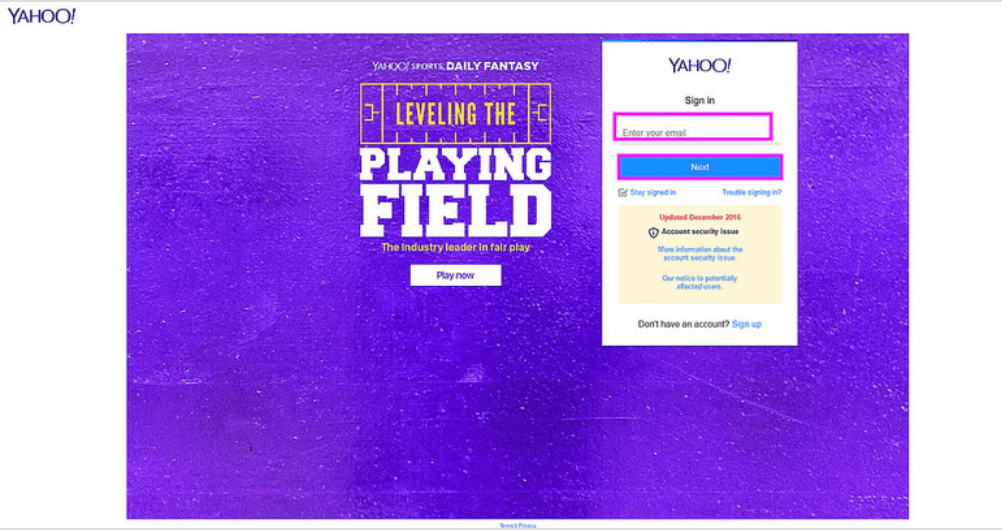
アメリカのYAHOO!のサインイン画面が開きます。
「Enter your email」の欄に登録したメールアドレスを入力して「Next」をクリック。
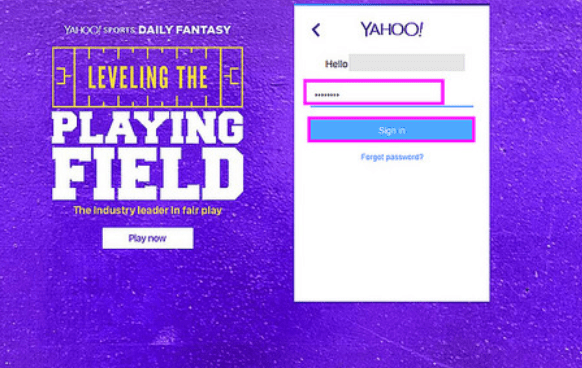
パスワードを入力して「Sign in」をクリック。
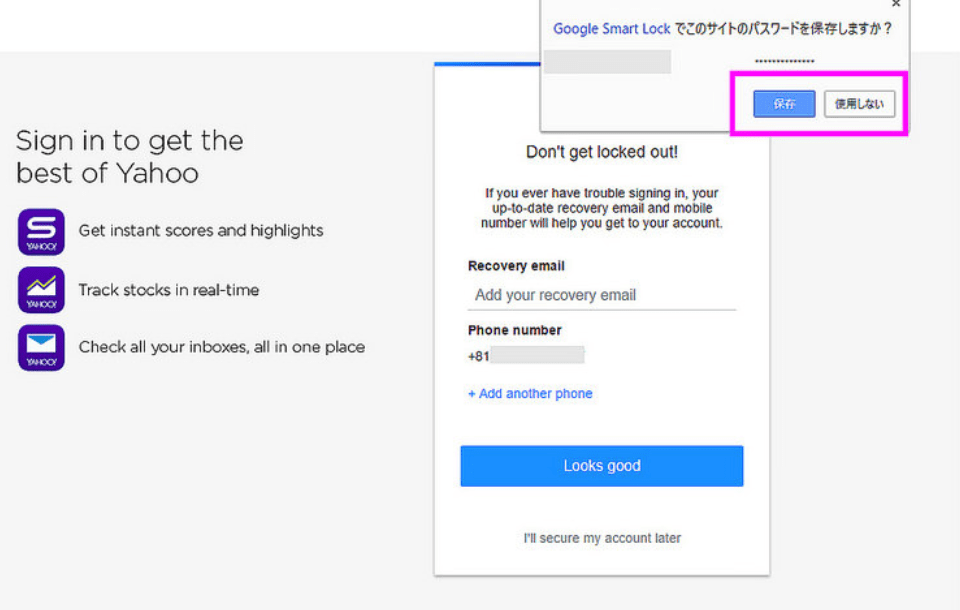
「Google Smart Lockでこのサイトのパスワードを保存しますか?」というダイアログボックスが開いたら、どちらかを選択してください。
毎回パスワードを入力するのが面倒なら「保存」を、使用しているPCで自分以外の誰かにログインされる可能性があるなら「使用しない」を選びましょう。
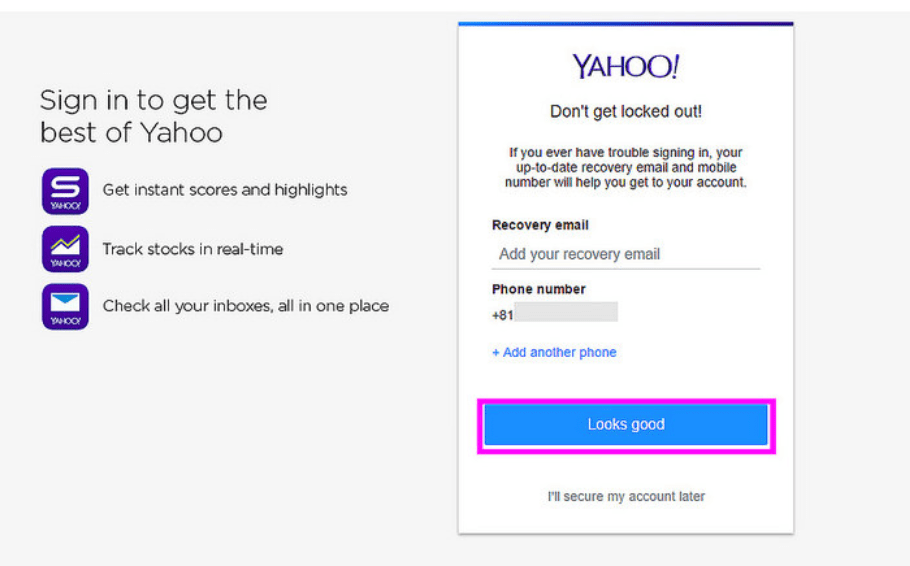
パスワードを忘れたなど、ログインできなかった場合、登録メールで本人確認の上、登録情報を変更することができます。
問題なければ「Looks good」をクリック。
翻訳
If you ever have trouble signing in, your up-to-date recovery email and mobile number will help you get to your account.
ログインに問題が発生した場合は、最新の復旧メールと携帯番号がアカウントにアクセスするのに役立ちます。
Recovery email
復旧メール
looks good
いいね
非公開設定をしよう
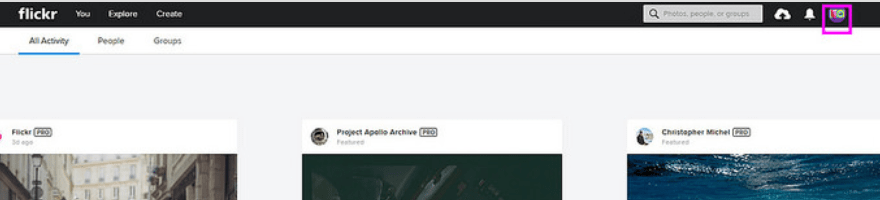
右上のアイコンをクリック。
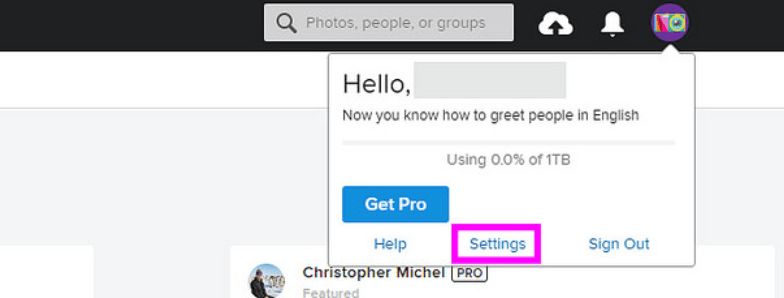
「Settings(設定)」をクリック。

設定画面が開きます。
「Privacy & Permissions(プライバシーとアクセス許可)」をクリック。
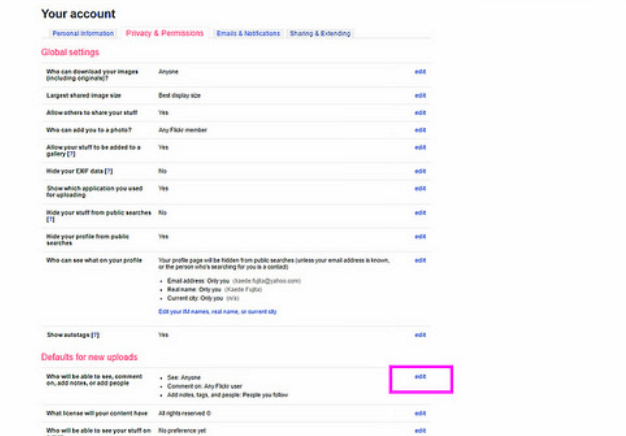
「Defaults for new uploads」の「Who will be able to see, comment on, add notes, or add people」の「edit」をクリック。
翻訳
Defaults for new uploads
新しいアップロードのデフォルト
Who will be able to see, comment on, add notes, or add people
コメントを表示したり、コメントを追加したり、メモを追加したり、ユーザーを追加できるユーザー
edit
編集
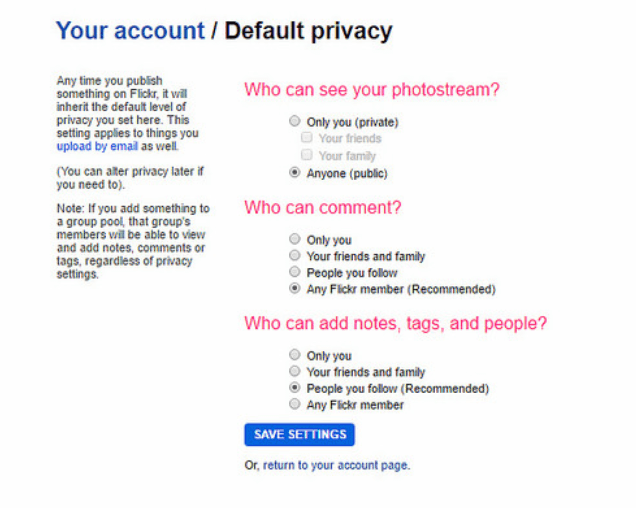
初期設定はこうなっています。
翻訳
Your account / Default privacy
あなたのアカウント/デフォルトのプライバシー
Any time you publish something on Flickr, it will inherit the default level of privacy you set here.
Flickrに何かを公開すると、ここで設定したデフォルトのプライバシーレベルが継承されます。
This setting applies to things you upload by email as well.
この設定は、電子メールでアップロードするものにも適用されます。
(You can alter privacy later if you need to.)
必要に応じて後でプライバシーを変更することもできます。
Note: If you add something to a group pool, that group’s members will be able to view and add notes, comments or tags, regardless of privacy settings.
注:グループプールに何かを追加すると、そのグループのメンバーはプライバシー設定に関係なく、メモ、コメント、またはタグを表示して追加できます。
Who can see your photostream?
あなたのフォトストリームは誰が見ることができますか?
☐ Only you (private) あなた(プライベート)のみ
☐ Your friends あなたの友人
☐ Your family あなたの家族
☑ Anyone (public) 誰でも(一般)
Who can comment?
誰がコメントできますか?
☐ Only you あなただけ
☐ Your friends and family あなたの友人と家族
☐ People you follow あなたをフォローしている人達
☑ Any Flickr member (Recommended) 任意のFlickrメンバー(推奨)
Who can add notes, tags, and people?
メモ、タグ、およびユーザーを追加できるのは誰ですか?
☐ Only you あなただけ
☐ Your friends and family あなたの友人と家族
☑ People you follow(Recommended) あなたをフォローしている人達(推奨)
☐ Any Flickr member 任意のFlickrメンバー
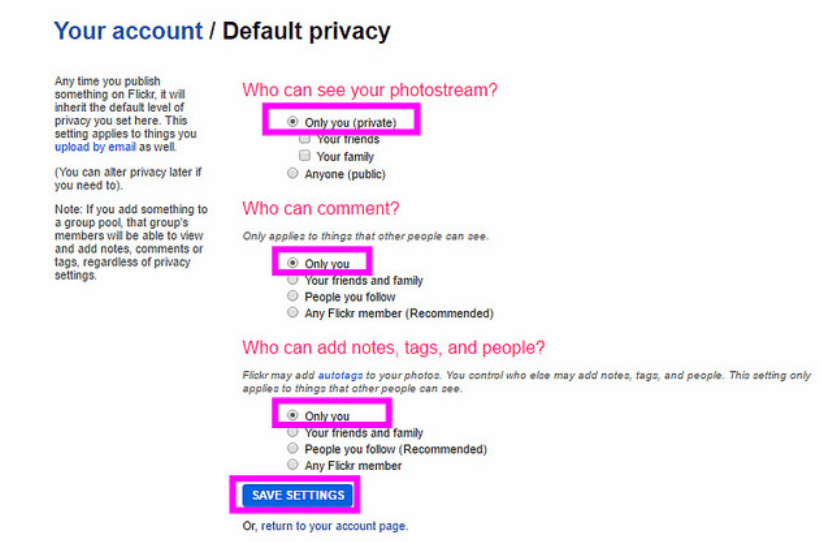
これらを全て「Only you(あなただけ)」に設定して、「SAVE SETTINGS」をクリック。
「Who can comment?」と「Who can add notes, tags, and people?」の下に、メッセージが現れます。
翻訳
Only applies to things that other people can see.
他の人が見ることができるものにのみ適用されます。
Flickr may add autotags to your photos. You control who else may add notes, tags, and people. This setting only applies to things that other people can see.
Flickrは写真にオートタグを追加することがあります。メモ、タグ、人を追加できる他のユーザーを制御します。この設定は、他のユーザーが見ることができるものにのみ適用されます。
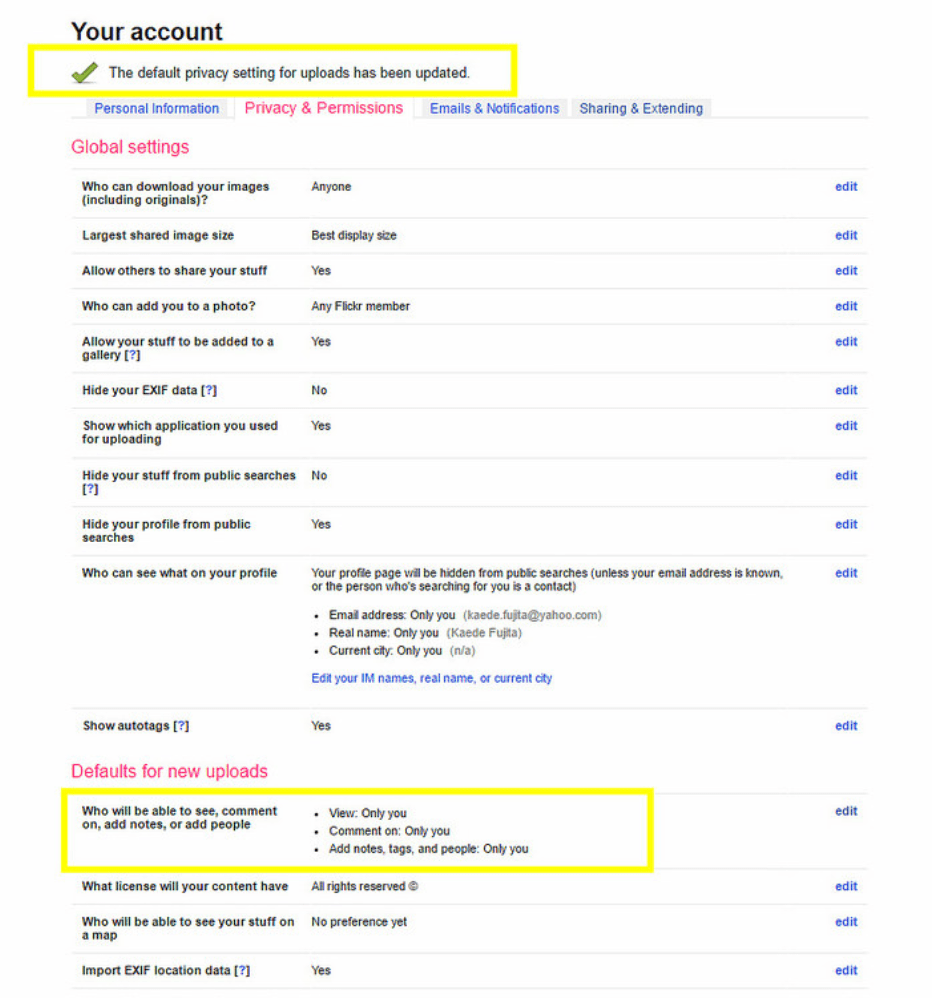
これで設定完了です!
変更した箇所が全て「Only you(あなただけ)」になっていることを確認してください。
Flickrにアップロードした写真は非公開になり、あなただけが見ることができます。
安心してアップロードしてください。
翻訳
The default privacy setting for uploads has been updated.
アップロードのデフォルトのプライバシー設定が更新されました。
さあ、アップロードを試してみましょう!
関連記事
→ 一生分の写真を無料で保管できる!Flickrの新規アカウント作成方法!
→ WordPressのプラグイン「wp-flickr-press」で写真のサイズも容量も気にせず簡単アップロードする方法!